Предварительное условие:
Перед выполнением этой процедуры необходимо загрузить в документ карты слой трекинга реального или фиксированного времени.
После загрузки слоя трекинга в документ карты вы по-прежнему может изменить некоторые основные свойства слоя, которые инициализируются при первой загрузке слоя трекинга. Например, вы можете изменить часовой пояс слоя и изменить значение поля идентификатора трека (Track ID).
Некоторые свойства, которые здесь обсуждаются, можно изменить только для слоев трекинга фиксированного времени. Это связано с тем, что эти свойства или не применяются в слоях трекинга реального времени, или настраиваются в Esri Tracking Server.
- Дважды щелкните слой трекинга в Таблице содержания (Table of Contents) , чтобы открыть диалоговое окно Свойства поля (Layer Properties). Щелкните закладку Время (Time).
- В поле списка Выбор временных настроек (Choose temporal settings) выберите раздел Свойства (Properties).
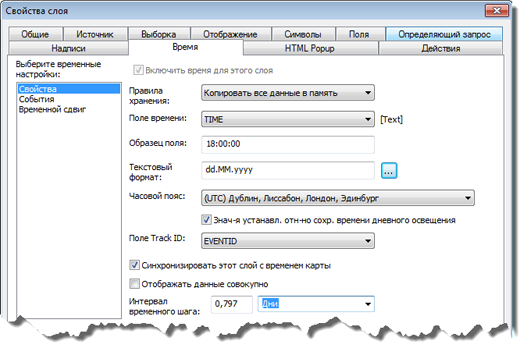
- Если вы хотите изменить правило хранения слоя трекинга, выберите новое правило хранения из ниспадающего списка Правило хранения (Storage Policy).
Доступны две опции: Копировать все данные в память (Copy all data to memory) и Обращаться к данным на диске (без создания отдельной копии) Refer to data on disk (no separate copy). Копирование данных в память ускоряет отображение слоя, но обращение к данным на диске позволяет работать с большими наборами данных, такими как слои трекинга в Инструменты Tracking Analyst. Если вы выбрали опцию Обращаться к данным на диске (без создания отдельной копии) (Refer to data on disk (no separate copy), данные в вашем поле времени должны быть в поддерживаемом формате поля времени.
- Если вы хотите изменить поле времени, использующееся в ваших данных, выберите новое поле времени из ниспадающего списка Поле времени (Time field).
Поле, содержащее дату и время, может быть полем даты, текстовым полем или числовым полем. В ниспадающем списке появятся поля только этих типов данных. Выбранный тип поля будет отображен рядом с ниспадающим списком. В качестве примера в текстовом поле Образец поля (Field sample) отобразится выборочное значение из выбранного поля.
- Если вы хотите изменить формат времени для текстового или числового поля времени, щелкните мышью кнопку с многоточием, расположенную рядом с текстовым полем Формат строки (String format), чтобы открыть диалоговое окно Формат времени (Time Format Entry).
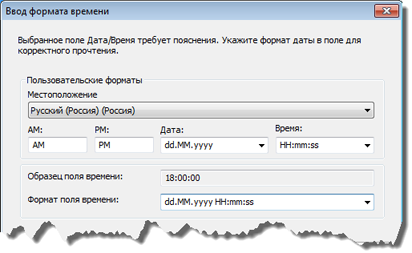
Если правилом хранения вашего слоя трекинга является Обращаться к данным на диске (без создания отдельной копии) (Refer to data on disk (no separate copy) или ваше поле времени числового типа, вы увидите упрощенную версию диалогового окна Формат времени (Time Format Entry), позволяющую выбрать формат только из списка поддерживаемых форматов поля времени.
- Для интерпретации значений времени в выбранном вами поле времени введите формат поля времени. Если правилом хранения вашего слоя трекинга является Обращаться к данным на диске (без создания отдельной копии) (Refer to data on disk (no separate copy) или ваше поле времени числового типа, вы должны выбрать из ниспадающего списка Формат поля времени (Time field format) поддерживаемый формат времени. Если ваше поле времени текстового типа и ваши данные имеют поддерживаемый формат, вы можете игнорировать пользовательские опции форматирования и выбрать в ниспадающем списке Формат поля времени (Time field format) формат ваших данных из списка поддерживаемых форматов.
Более подробно о поддерживаемых форматах поля времени
Если ваше поле времени текстового типа и ваши данные не относятся ни к одному из поддерживаемых форматов, вы должны выполнить приведенные ниже подшаги ввода пользовательского формата времени для интерпретации ваших данных.
Более подробно о конвертации пользовательских строк времени
- Выберите язык (регион), который будет использоваться для интерпретации данных в выбранном вами поле времени, из ниспадающего списка Язык (Регион). По умолчанию будет выбран язык (регион), заданный в вашей системе.
- Введите в текстовых полях значения до полудня (AM) и после полудня (PM), которые будут использоваться в ваших данных для обозначения времени до полудня (AM) и после полудня (PM). Для них автоматически устанавливаются значения по умолчанию для выбранного вами языка (региона), но вы можете изменить их, если в ваших данных есть пользовательские настройки указателей до полудня (АМ) и после полудня (РМ).
- Введите в поле со списком Формат поля времени (Time field format) соответствующий формат поля времени для ваших данных. Вы можете выбрать из ниспадающих меню Дата (Date) и Время (Time) общие форматы даты и времени для выбранного языка (региона), которые будут автоматически объединены в текстовое поле Формат поля времени (Time field format). Или вы можете ввести пользовательский формат непосредственно в любое из этих трех текстовых полей.
- Нажмите OK, чтобы применить выбранный формат даты и времени и вернуться к закладке Время (Time) диалогового окна Свойства слоя (Layer Properties).
- Если вы хотите изменить часовой пояс для ваших данных, щелкните ниспадающее меню Часовой пояс (Time Zone) и выберите часовой пояс, который представлен в ваших данных. Убедитесь, что флажок Значения учитывают летнее время находится в правильном для ваших данных положении. Если ваши данные были собраны с учетом летнего времени, этот флажок должен быть установлен.
- Если вы хотите изменить идентификатор трека (Track ID) для вашего слоя трекинга, щелкните ниспадающее меню Поле идентификатора трека (Track ID field) и выберите новое поле Track ID в ваших данных.
Поле Track ID требуется, если вы хотите применить линии треков к вашим данным или применить символику к самым последним событиям в каждом треке. Если ваши данные содержат дискретные события, не имеющие треков, вы можете выбрать из ниспадающего списка значение Нет <None>.
- Если вы хотите синхронизировать слой трекинга с временем карты, установите флажок Поддерживать синхронизацию этого слоя с временем карты (Keep this layer synchronized with the map time). Установка этого флажка активирует другие опции, описанные в подшагах ниже.
Это может понадобиться, если вы хотите просмотреть слои трекинга, используя окно Бегунок времени (Time Slider) на панели инструментов Инструменты (Tools). Установка этого флажка необходима также для создания анимационных треков из слоев трекинга с помощью панели инструментов Анимация (Animation). Независимо от того, установлен или нет этот флажок, вы всегда можете воспроизвести любой слой трекинга с помощью Менеджера воспроизведения (Playback Manager) в Инструменты Tracking Analyst.
Более подробно об использовании окна бегунка времени
Более подробно о панели инструментов Анимация (Animation)
- Установите флажок Отображать данные с накоплением (Display data cumulatively), если вы хотите отображать данные из слоя трекинга с накоплением, используя окно Бегунок времени (Time Slider).
- Введите значение для Временного шага (Time Step Interval) и выберите подходящие единицы из ниспадающего списка. Временной шаг слоя используется для задания временного шага, используемого в окне Бегунок времени (Time Slider).
- Нажмите Применить (Apply) или OK для применения изменений к свойствам слоя трекинга.
Измененные свойства слоя трекинга влияют на символы и отображение слоя трекинга на карте. Вы можете изменять свойства слоя трекинга столько раз, сколько необходимо.